Nach der Weihnachtsgeschäftssaison können Sie Ihre Spuren online abdecken, damit Sie keine Urlaubsüberraschung verderben. Wenn Sie wie ich sind, kaufen Sie auf Ihrem Telefon nach potenziellen Geschenkideen. Und wenn Sie Kinder wie meine haben, leihen sie sich ständig Ihr Handy aus. Um die Magie der Feiertage zu bewahren, empfehle ich Ihnen, die geöffneten Registerkarten zu schließen.
Wenn Sie in Safari, Chrome oder der Google-Suchanwendung links einen geöffneten Tab öffnen, werden möglicherweise Santas Geheimnisse angezeigt, wenn Sie nicht privat surfen. Sie können natürlich mit genug Wischen und Tippen alle offenen Tabs nacheinander schließen. Ein schnellerer Weg ist jedoch das Schließen auf einmal - wenn Sie wissen, wo Sie suchen müssen.
Schließen Sie alle Registerkarten in Safari
Safari verbirgt die Option zum Schließen aller Tabs. Um darauf zuzugreifen, tippen Sie auf die Tab-Schaltfläche in der rechten unteren Ecke, die ein Karussell aller Ihrer geöffneten Tabs öffnet. Tippen Sie anschließend auf die Schaltfläche " Fertig", und halten Sie sie gedrückt, bis ein Menü vom unteren Rand mit Schaltflächen zum Öffnen einer neuen Registerkarte oder Schließen von X-Registerkarten nach oben gleitet (wobei X die Anzahl der aktuell geöffneten Registerkarten ist).
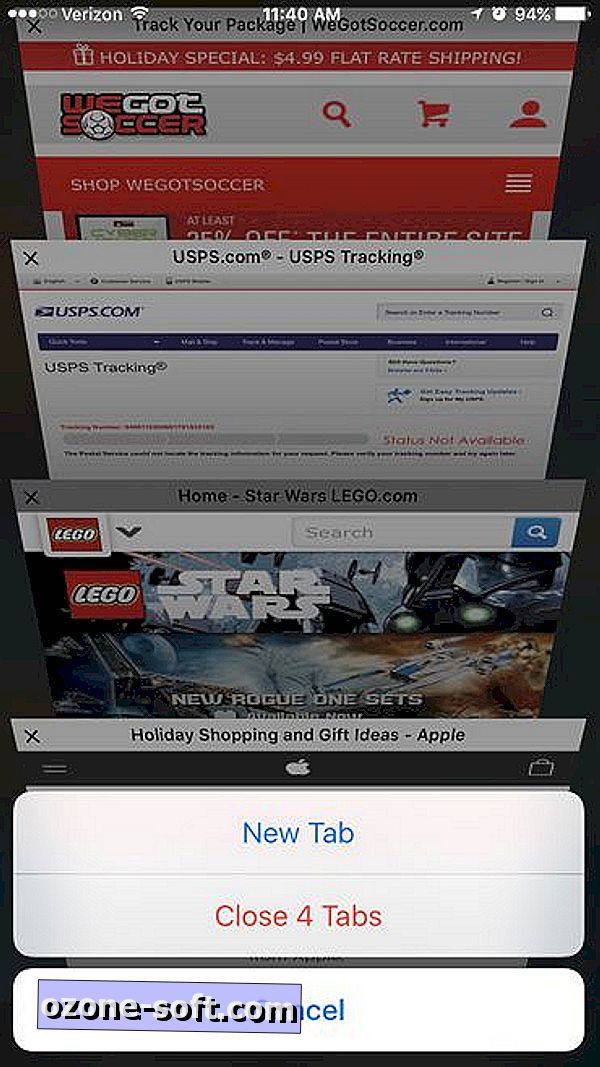
Schließen Sie alle Registerkarten in Chrome
Chrome macht es etwas einfacher als Safari, alle Tabs zu schließen. Tippen Sie zuerst auf die Registerkarte mit den Registerkarten oben rechts, in der die Anzahl Ihrer geöffneten Registerkarten aufgeführt ist. Tippen Sie anschließend auf die Schaltfläche mit drei Punkten in der oberen rechten Ecke und tippen Sie im Menü auf Alle Registerkarten schließen .
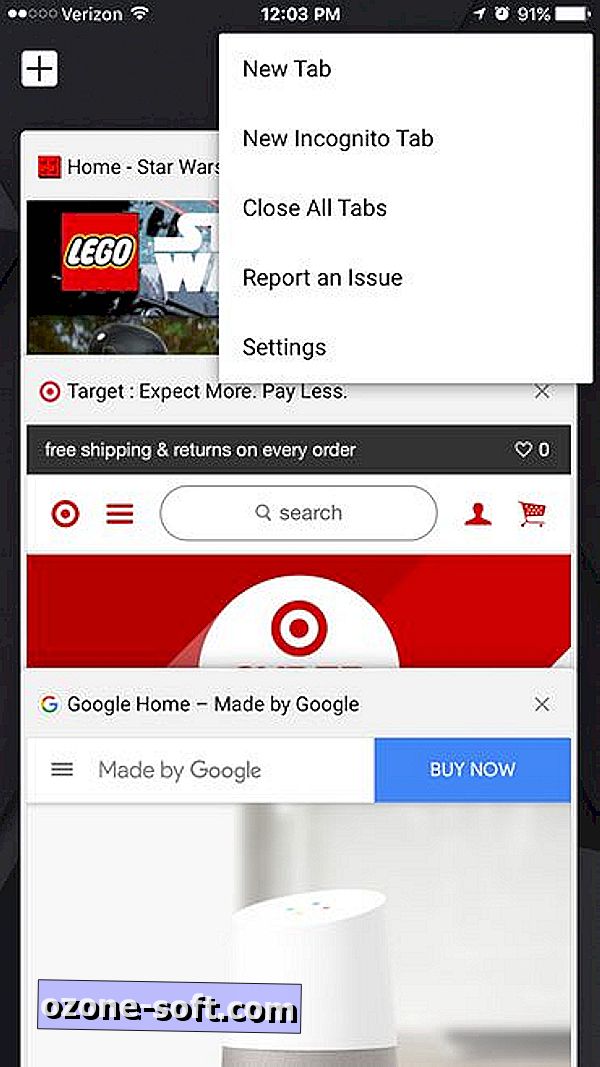
Schließen Sie alle Registerkarten in der Google-Suchanwendung
Ich füge die geöffneten Tabs in der Google-Suchanwendung wirklich zusammen, da jedes Mal, wenn Sie auf tippen, um ein Suchergebnis zu öffnen, eine neue Registerkarte geöffnet wird. Um alle Registerkarten zu schließen, tippen Sie auf die Registerkartenschaltfläche, um das Karussell der geöffneten Registerkarten zu öffnen. (Die Schaltfläche mit den Registerkarten befindet sich in der oberen rechten Ecke der Startseite der Google-Suche, wird jedoch beim Anzeigen einer Webseite in die rechte untere Ecke verschoben.) Die Google-Such-App verbirgt die Tabs "Alles schließen" Option, bis Sie streichen, um eine der geöffneten Tabs vom Karussell zu entfernen. Nachdem Sie über das Wischen eine Registerkarte gelöscht haben, wird in der oberen rechten Ecke die Schaltfläche Alle löschen angezeigt.
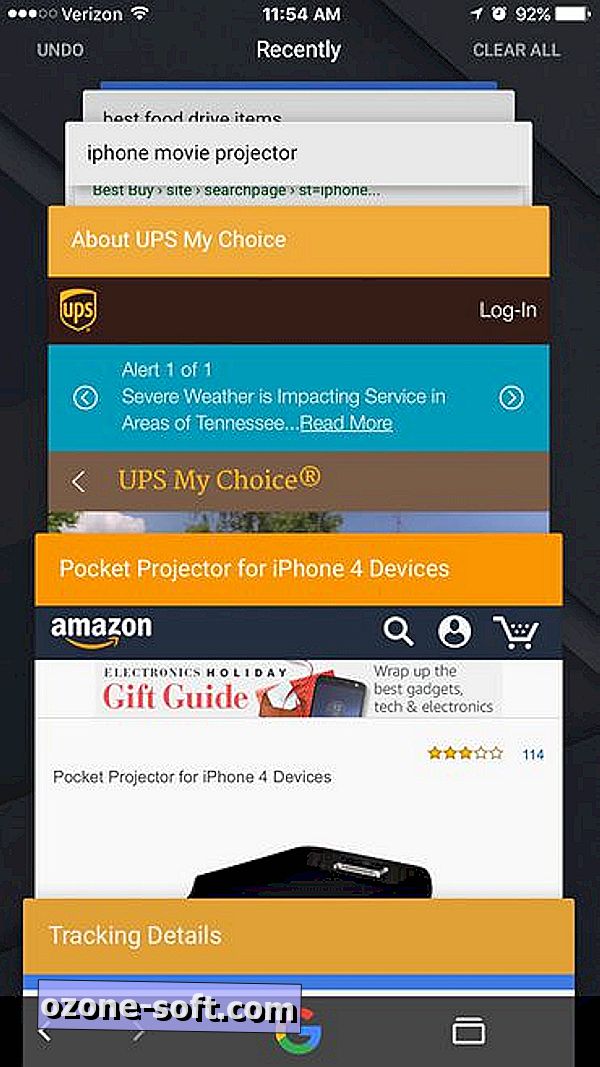
Es gibt noch einen weiteren Schritt, um Ihre Urlaubskäufe in der Google-Such-App zu erfassen. Wenn Sie in der Suchleiste auf eine Abfrage tippen, werden Ihre letzten Suchvorgänge aufgelistet. Unter diesen Vorschlägen befindet sich eine Option zum Anzeigen des Suchprotokolls . Tippen Sie darauf und dann können Sie auf Alles in Ihrem Suchprotokoll löschen klicken, ohne eine Spur Ihrer Einkäufe zu hinterlassen.
Erfahren Sie mehr darüber, wie Sie bei Amazon einkaufen können, ohne die Feiertage zu ruinieren.













Lassen Sie Ihren Kommentar